Konfigurace souborů a obrázků v aplikacích plátna offline
Tento článek popisuje, jak konfigurovat soubory a obrázky v tabulce Power Apps pro offline aplikace plátna.
Předpoklady
Mít existující aplikaci na plátně s tabulkami Dataverse . Další informace naleznete v tématu Sestavení aplikace.
Zobrazení vlastností sloupce pro soubor nebo obrázek
Přihlaste se do Power Apps.
V levé navigační nabídce vyberte položku Tabulky. Pokud se položka nenachází v bočním podokně, vyberte možnost …Více a poté vyberte požadovanou položku.
Vyberte tabulku, která obsahuje sloupce, jež chcete zobrazit.
V části Schéma vyberte Sloupce.
Vyberte Zobrazovaný název sloupce, jehož Datový typ je nastaven na Soubor nebo Obraz.
Vlastnosti sloupce zobrazí Datový typ. Rozbalte Rozšířené možnosti a zobrazte tak maximální velikost souboru nebo obrázku. Další informace o sloupcích naleznete v části Přehledy sloupců.
Možnosti stahování
V offline aplikaci plátna existují dva způsoby, jak stahovat soubory a obrázky:
- Při zobrazení: Výchozí možnost, položka se stáhne při zobrazení.
- Při synchronizaci: Položka se stáhne během offline synchronizace, když je zařízení připojeno.
Stažení souborů a obrázků při zobrazení
Když jsou soubory a obrázky nakonfigurovány ke stažení při zobrazení, obsah se stáhne do zařízení, když uživatel otevře soubor nebo když se uživateli zobrazí obrázek. Soubory a obrázky jsou staženy, když je zařízení připojeno k síti, a poté je lze používat bez připojení.
Tento režim je standardně povolen bez jakékoli specifické konfigurace.
Pokud chcete toto výchozí nastavení zachovat, nemusíte pokračovat ve čtení tohoto článku.
Stažení souborů a obrázků při synchronizaci
Když jsou soubory a obrázky nakonfigurovány ke stažení při synchronizaci, stáhnou se během synchronizace režimu offline po připojení zařízení. Uživatel má přístup k obsahu bez připojení a je upozorněn na dokončení stahování souborů a obrázků. Možnost Při synchronizaci se doporučuje, pokud nepotřebujete stahovat velké množství souborů nebo obrázků.
Zbytek tohoto článku vám pomůže nakonfigurovat možnost Při synchronizaci.
Konfigurace možnosti Při synchronizaci
Předpoklady – profil Mobile Offline
Chcete-li nakonfigurovat automatické stahování souborů a obrázků při synchronizaci, musíte vytvořit vlastní mobilní offline profil v Power Platform centru pro správu.
Povolení offline přístupu k obrázkům a souborům
Konfigurací nastavení vašeho prostředí můžete do profilu Mobile Offline přidat obě tabulky Image Descriptor a FileAttachment.
Přejděte do centra pro správu Power Platform a přihlaste se jako správce.
Z navigační nabídky vyberte Prostředí.
Zvolte prostředí a pak na řádku nabídek vyberte Nastavení.
Rozbalte nabídku Uživatelé a oprávnění a potom vyberte Konfigurace služby Mobile.

Vyberte mobilní offline profil, který chcete upravit.
V sekci Data dostupná offline vyberte Přidat tabulku.
Pokračujte přidáním sloupců obrázků a sloupců souborů.
Přidání sloupců obrázků do profilu Mobile Offline pomocí tabulky Image Descriptor
V nastavení konfigurace služby Mobile můžete přidat tabulku Image Descriptor, která umožňuje stahování obrázků.
Vyberte Popisovač obrázku a poté vyberte Další.
V části Zvolte řádky, které chcete zpřístupnit offline vyberte Pouze související řádky.
Rozbalte Vztahy a vyberte Název sloupce: Zobrazovaný název pro každý sloupec, kde je Datový typ nastaven na Obrázek. V tomto příkladu vybíráme nepojmenované názvy sloupců z tabulek DemoTable1 a DemoTable3.
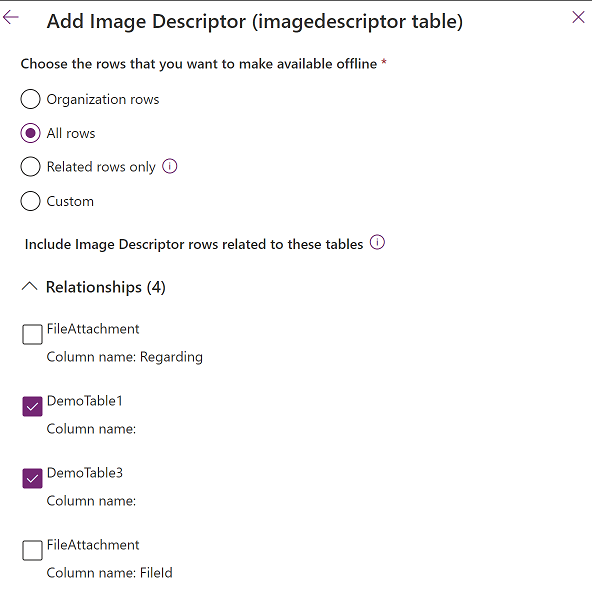
Vyberte Uložit.
Přidání sloupců souborů do profilu Mobile Offline pomocí tabulky FileAttachment
V nastavení konfigurace služby Mobile můžete přidat tabulku FileAttachment, která umožňuje stahování souborů.
Zvolte Souborová příloha a pak vyberte Další.

V části Zvolte řádky, které chcete zpřístupnit offline vyberte Pouze související řádky.
Rozbalte Vztahy a vyberte Název sloupce: Název mého sloupce pro každý sloupec, kde je Datový typ nastaven na Soubor. V tomto příkladu přidáváme Název sloupce: MyFile z tabulky DemoTable3.
Nevybírejte Název sloupce: Týká se.

Vyberte Uložit.
